xp系统下载文件后没有确认打开的提示的图文技巧
发布日期:2019-08-02 作者:系统之家官网 来源:http://www.gw3c.com
今天和大家分享一下xp系统下载文件后没有确认打开的提示问题的解决方法,在使用xp系统的过程中经常不知道如何去解决xp系统下载文件后没有确认打开的提示的问题,有什么好的办法去解决xp系统下载文件后没有确认打开的提示呢?小编教你只需要1、按“win+R”打开“运行窗口”输入“regedit”命令按回车,打开注册表编辑器 2、定位到“HKEY_CURREnT_UsERsoftwareMicrosoftwindowsshellAttachmentExecute{0002dF01-0000-0000-C000-000000000046}”。就可以了。下面小编就给小伙伴们分享一下xp系统下载文件后没有确认打开的提示的详细步骤:
原因分析:
其实出现这种情况,是由于用户不小心将下载对话框“打开此类文件前始终询问”项的复选框取消掉了,下载下来的文件就会默认保存在 “Temporary internet Files”文件夹中,但是这确实给用户带来了不便于查看下载文件!
解决方法:
1、按“win+R”打开“运行窗口”输入“regedit”命令按回车,打开注册表编辑器。
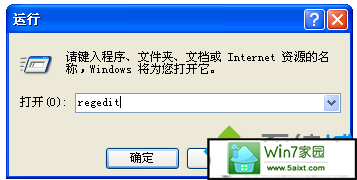
2、定位到“HKEY_CURREnT_UsERsoftwareMicrosoftwindowsshellAttachmentExecute{0002dF01-0000-0000-C000-000000000046}”。
3、删除该键值下面的Zip/RAR的键值就oK了。
相关教程
- 栏目专题推荐
- 系统下载推荐
- 1系统之家 Windows8.1 64位 老机装机版 v2020.04
- 2系统之家 ghost win10 64位专业增强版v2019.09
- 3系统之家 ghost win8 64位官方专业版v2019.09
- 4系统之家Ghost Win10 32位 办公装机版 2021.04
- 5番茄花园Windows xp 纯净装机版 2021.02
- 6雨林木风Win7 32位 好用装机版 2021.09
- 7系统之家Ghost Win11 64位 家庭纯净版 2021.09
- 8雨林木风Windows7 安全装机版64位 2020.10
- 9系统之家Win7 精英装机版 2021.09(64位)
- 10系统之家 ghost win10 32位最新专业版v2019.09
- 系统教程推荐
- 1xp系统打开腾讯游戏tgp页面发生白屏的具体教程
- 2笔者详解win10系统按Ctrl+A全选快捷键没有反应的技巧
- 3技术员研习win10系统查看电脑是多少位系统的问题
- 4还原win10文件夹选项的步骤|win10文件夹选项不见了如何解决
- 5详解win7系统提示“内置管理员无法激活此应用”原因和的问题?
- 6相关win10系统中如何建立区域网的全面解答
- 7手把手恢复win7系统安装photoshop软件的方案?
- 8xp系统智能创建还原点节约硬盘空间的还原方案
- 9解决win7迅雷出现崩溃_win7迅雷出现崩溃的教程?
- 10大神为你windows7开机总会卡在“windows启动管理器”界面的办法?

